生活雑貨や衣類、インテリアなど様々な商品を販売している無印良品。シンプルでおしゃれな商品がそろっていてファンも多いのではないでしょうか。
その無印良品で便利につかえるアプリが「MUJI passport(ムジパスポート)」です。
MUJI passportでは便利でお得な機能がたくさん備わっており、無印良品をよく利用する人におすすめのアプリです。
この記事では、MUJI passportの初期設定の方法や、基本的な使い方を画像付きで詳しく解説していきます。
MUJI passportアプリのメリット
全世界で700店舗以上展開している無印良品の公式アプリです。利用には、入会費や年会費はなく、無料で使うことができます。
MUJI passportがあればMUJIマイルをためたり、クーポンや誕生日プレゼントをもらえたりと、便利でお得な機能が備わっています。
主なメリットは、下記の通りです。
- アプリで支払いができる(クレジットカード登録必須)
- 買い物でMUJIマイルがたまる
- 店舗にチェックインするとMUJIマイルがもらえる
- 会員情報を連携するとMUJIマイルを合算できる
- 会員情報を連携すると毎年3月にMUJIマイルがもらえる
- クーポンがもらえる
- 誕生月に買い物するとショッピングポイントがもらえる
- 誕生月に買い物するとMUJIマイルが通常の2倍たまる
MUJI passportアプリの使い方
MUJI passportの使い方を解説していきます。
まずは、アプリストアからMUJI passportをダウンロード&インストールしましょう。

本記事の動作確認は、AQUOS sense plus SH-M07(Android10)、MUJI passportバージョン4.1.4で行っています。
初期設定
MUJI passportのアプリをインストールができたら、早速アプリを起動させてみましょう。
- アプリを開く
- 「はじめての方はこちら」をタップ
- 利用規約を確認したら「同意する」をタップ
- デバイスの位置情報へのアクセスを要求されるので、許可する場合は「アプリの使用中のみ許可」をタップ、許可しない場合は「許可しない」をタップ
- おすすめ店舗が表示されるので、フォローしたい店舗があれば該当店舗の「フォローする」をタップ
- 「次へ進む」をタップ
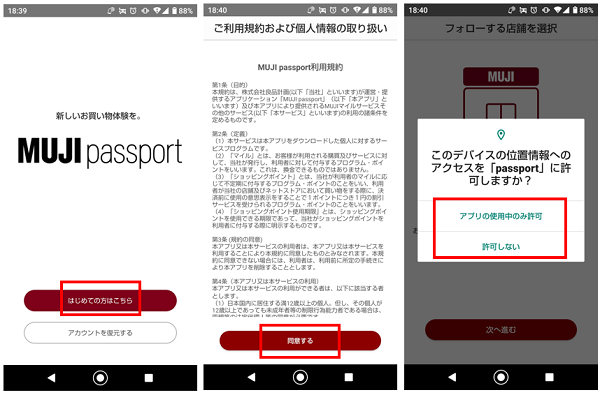
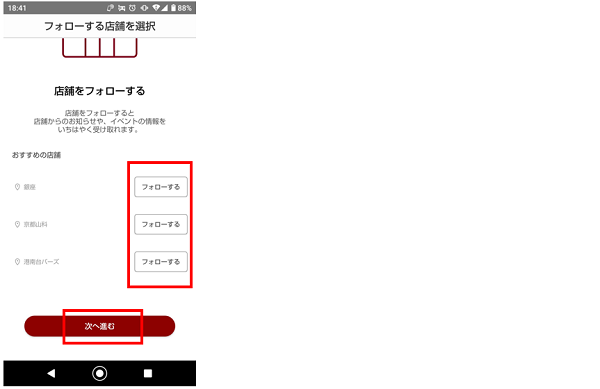
MUJI passport Pay設定(アカウント登録・連携)
MUJI passport Payとは、クレジットカードを登録することで、アプリでお支払いができるサービスです。
MUJI passport Payを利用するには、ネットストアアカウントが必要になります。ここでは、ネットストアアカウントの新規登録方法から説明していきます。
既にアカウントを持っている方は、「ネットストアアカウント連携方法」から進んでください。
アカウント新規登録方法
まずはネットストアアカウントを新規登録しましょう。
- 左上の「メニュー」マークをタップ
- 「MUJI passport Pay設定」をタップ
- 「設定する」をタップ
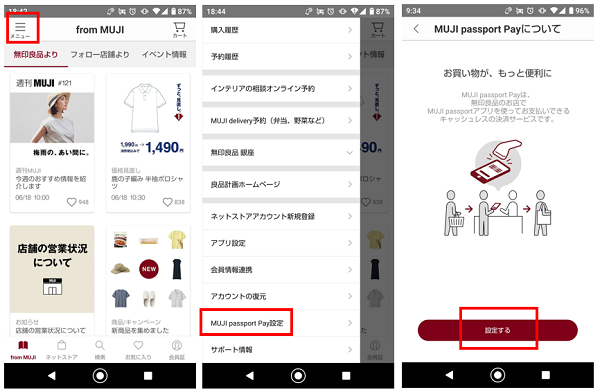
- 「アカウントを新規登録する」をタップ
- 「会員登録する」をタップ
- メンバー規約を確認して「同意する」をタップ
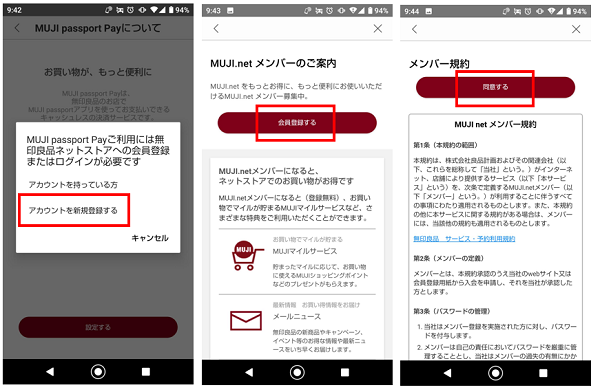
- <メールアドレス>を入力して「次へ進む」をタップ
- 受信したメール本文にあるURLをタップ
- パスワード、氏名、住所、電話番号などの情報を入力する
- 入力完了したら「次へ進む」をタップ
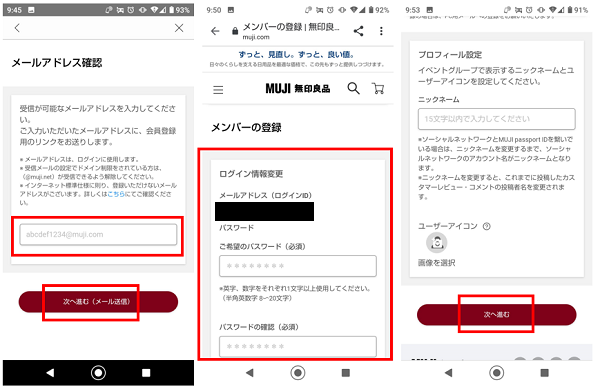
- 入力した情報が表示されるので、間違いないか確認する(間違いがあれば「戻る」をタップして修正する)
- 私はロボットではありませんにチェックを入れ、「登録する」をタップ
- 登録完了です。ブラウザを閉じてアプリに戻ります。
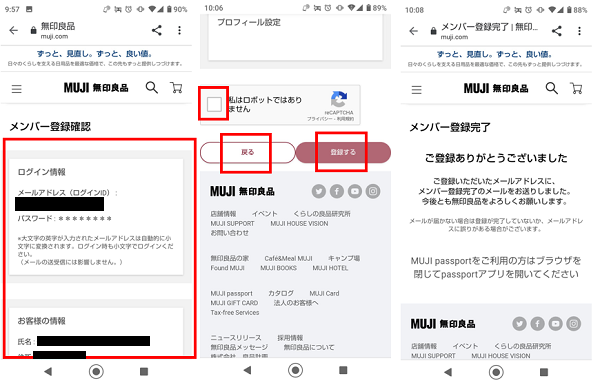
アカウント連携方法
ネットストアアカウントが登録できたら、アプリと連携します。
- 左上の「メニュー」マークをタップ
- 「会員情報連携」をタップ
- ネットストアアカウントの「設定」をタップ
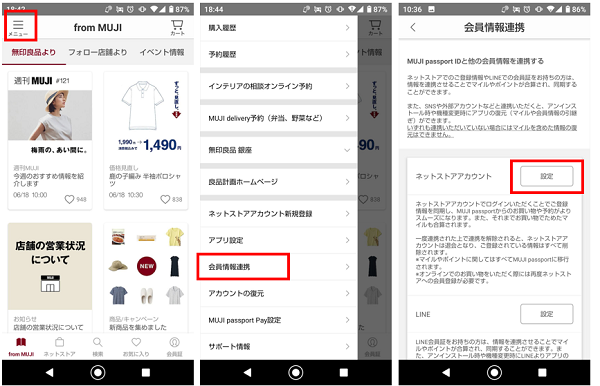
- 登録した<メールアドレス>と<パスワード>を入力して「ログイン」をタップ
- 設定しましたと表示されたら「OK」をタップ
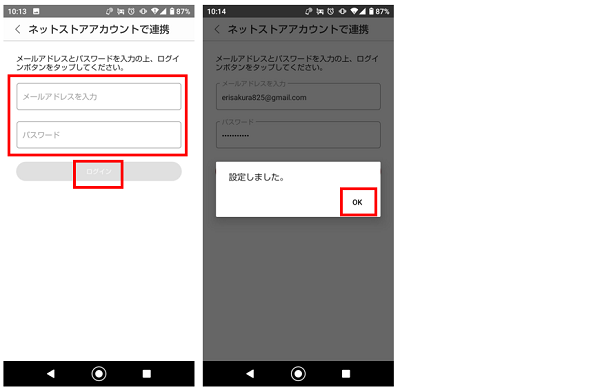
MUJI passport Pay設定方法
ネットストアアカウントの連携ができたら、MUJI passport Payを設定しましょう。
- 左上の「メニュー」マークをタップ
- 「MUJI passport Pay設定」をタップ
- 「設定する」をタップ
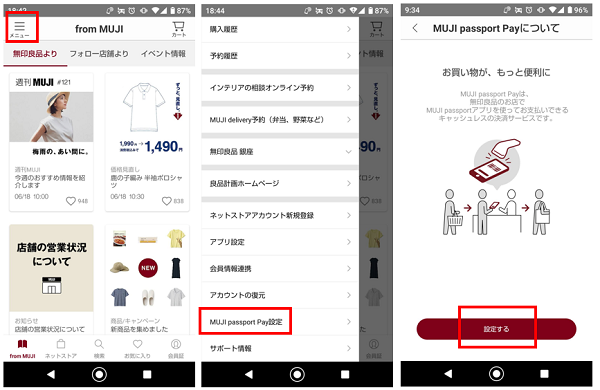
- 利用規約を確認して「同意する」にチェックを入れ、「次へ進む」をタップ
- 認証設定を選択(※1)してタップし、「決定」をタップ
- 認証設定が完了したら「お支払い設定へ」をタップ

- 「新しいクレジットカードを使用する」にチェックを入れ、クレジットカードの情報を入力する
- 入力したら「決定する」をタップ
- 設定完了です。「設定完了」をタップ
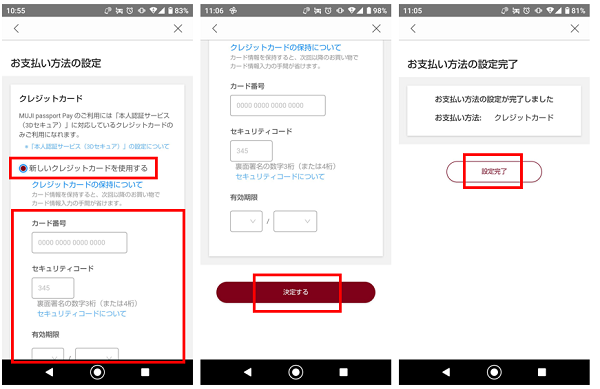
※クレジットカードは本人認証サービス(3Dセキュア)に登録したカードのみ利用可能です。
(※1)認証方法は以下3通りあります。
- PIN認証…6桁の数字を登録、使用
- 生体認証…端末の生態認証情報を使用
- SMS認証…電話番号に送られるコードを使用
基本的な使い方
つぎに基本的な使い方を説明します。
MUJI passportでは店舗での支払いやポイント管理ができるほか、無印良品の情報確認や、ネットストアで買い物などもできます。
基本画面
アプリを開くと以下の画面が表示されます。
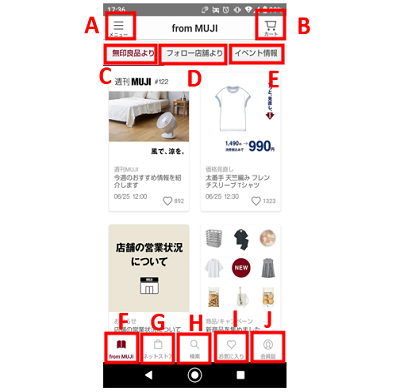
- A:メニュータブ
- B:ショッピングカート
- C:無印良品からのお知らせ
- D:フォローした店舗からのお知らせ
- E:店舗のイベント情報
- F:お知らせ・最新情報など
- G:ネットストア、店舗在庫の検索
- H:商品や店舗の検索
- I:お気に入り登録した商品や読み物、イベント
- J:会員証
会員証
アプリの会員証ページの基本的な使い方を説明します。
MUJIマイルとポイントの確認や、店舗での会計時はこのページを使用します。
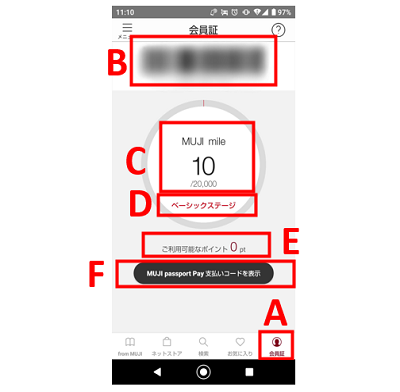
- A:会員証を表示する
- B:MUJIマイルとショッピングポイント用のバーコード。会計時にレジに提示することで、マイルをためたり、ショッピングポイントを使用したりできます。
- C:現在のマイル数が表示されます
- D:現在のステージが表示されます
- E:利用可能なショッピングポイントが表示されます。
- F: MUJI passport Payで支払う場合は、ここをタップしてバーコードを表示させます。
MUJIマイルを合算(LINE・MUJIカード)
MUJIマイルはネットストアアカウントの他に、LINE会員証やMUJIカードを持っている場合でも、アプリと連携することで合算ができます。
- 左上の「メニュー」マークをタップ
- 「会員情報連携」をタップ
- LINEの「設定」をタップ
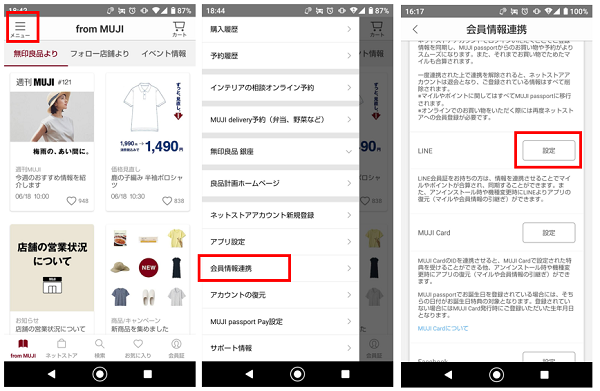
- 認証の注意事項などを確認したら「同意する」をタップ
- 「解除」マークに変わったら連携完了。
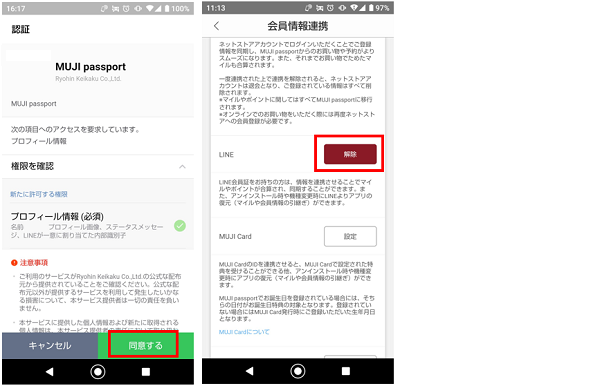
- 左上の「メニュー」マークをタップ
- 「会員情報連携」をタップ
- MUJI Cardの「設定」をタップ
- <MUJI Card ID番号>と<生年月日>を入力し、「設定」をタップ
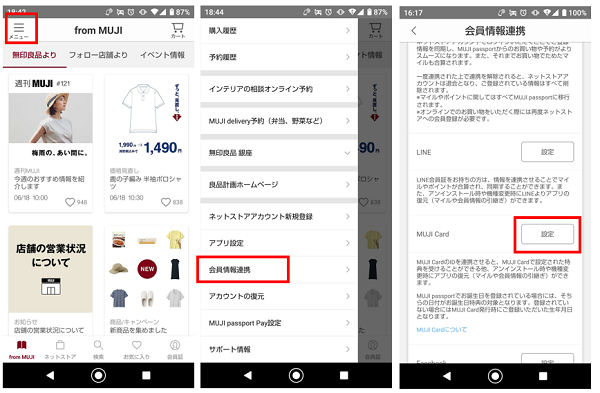
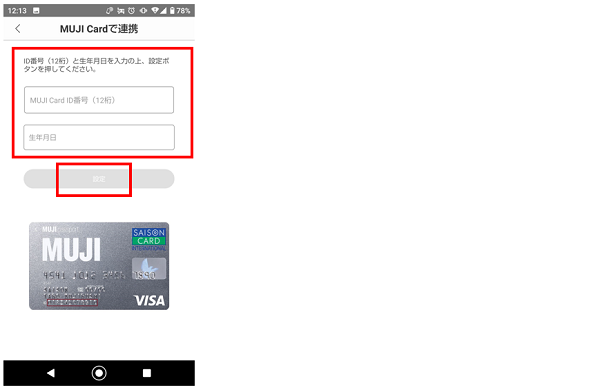
クレジットカード承認時の2円について
クレジットカード承認時に、2円の請求が表示されることがあります。
これは登録されたクレジットカードが使用できるか確認するためのもので、実際に2円請求されるわけではありません。
SNSアカウントでの復元方法(データ引き継ぎ・機種変更)
スマホを機種変更した場合は、以下いずれかのアカウント情報を連携するとデータを復元できます。
以前連携していたアカウントでのみ復元ができるので、機種変更前に必ず連携をしておきましょう。
- LINE
- AppleID
- MUJI Card
- <インストール時の場合>アプリを開いて、「アカウントを復元する」をタップ
- <メニューからの場合>
左上の「メニュー」マークをタップし、「アカウントの復元」をタップ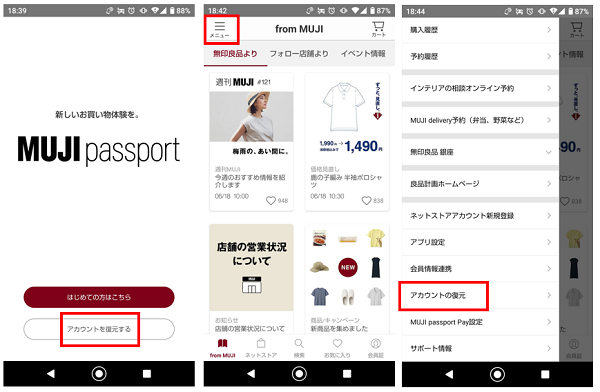
- 以前連携していたアカウントをタップ
- アカウント情報を入力して「復元」をタップ
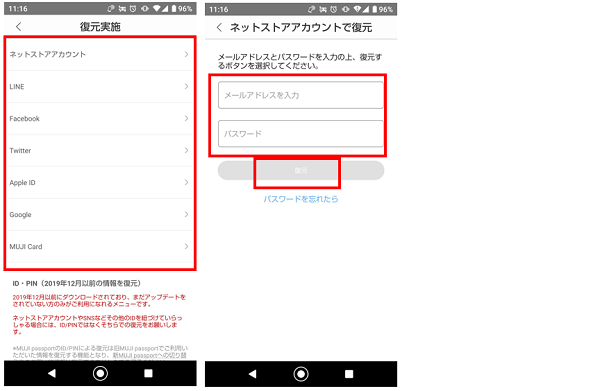
ID・PINでのアカウント復元方法(データ引き継ぎ・機種変更)
MUJI passportのアプリバージョン4.0以降では、IDとPINの発行が廃止されました。
バージョン4.0以前の古いアプリから新しいアプリに復元したい場合、IDとPINでの復元は可能ですが、IDとPINを忘れた場合は復元することができません。
そのため確実に復元したい場合は、古いアプリでアカウントを連携しておくか、IDとPINを控えておく必要があります。
新しいアプリへの復元方法は以下2通りです。
- 古いアプリでアカウント情報を連携してから、新しいアプリで復元する
- 新しいアプリでIDとPINを入力して復元する
- 左上の「メニュー」マークをタップ
- 「アカウント復元」をタップ
- ページ下のID・PINの復元で<ID>と<PIN>を入力し、「復元」をタップ
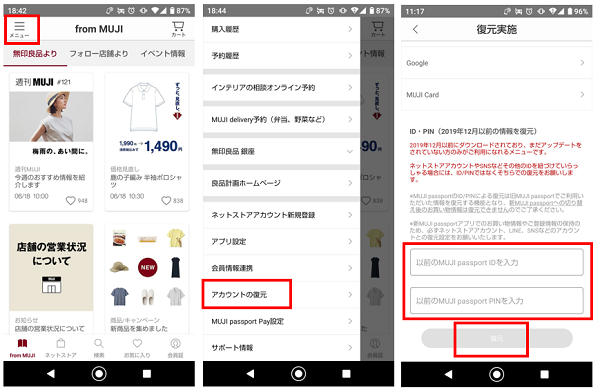
MUJI passportを利用してお得に買い物しよう
MUJI passportは買い物やポイントの管理ができるほか、クーポンや店舗の情報が届くなど便利な機能がたくさん備わっています。
会員情報をすでに持っているなら、アプリでMUJIマイルを合算できるのも便利ですね。
無印良品のお買い物で、ぜひMUJI passportを使ってみてください。

